如何将 WordPress 降级到旧版本
已发表: 2020-10-01您的主题或插件兼容性有问题吗? 将 WordPress 降级到旧版本可能是一个快速的解决方案。 在本文中,我们将向您展示几种将 WordPress 核心降级到以前版本的方法。
为什么要降级 WordPress?
最近的 WordPress 5.5 更新破坏了数千个网站。 有几个问题,但最常见的问题之一是新 WordPress 版本与插件和主题的兼容性。 这意味着与新的 WordPress 核心不兼容的每个主题、插件或自定义代码都会显示错误消息并由于这些冲突而导致网站崩溃。
我们已经看到了解决 WordPress 5.5 问题的不同方法,其中最好的方法之一是将 WordPress 降级到以前的稳定版本。 尽管这并不能解决新版本的兼容性问题,但它可以让您的网站在线,直到不兼容的主题和插件收到更新。
因此,在本指南中,您将了解降级 WordPress 核心的不同方法。
您还可以在暂存环境中测试兼容性,以确保在您的网站上尝试之前一切正常。
如何将 WordPress 降级到早期版本?
有三种主要方法可以将 WordPress 降级到旧版本。
- 手动
- 使用插件
- 通过恢复备份
他们都能完成工作,因此请选择最适合您的技能和需求的。 现在,让我们一步一步地看一下它们。
1)手动降级WordPress
在这 3 种方法中,不得不手动降级 WordPress 核心可能对初学者来说是最难的。 但是,它非常有用,尤其是当您被锁定在 WordPress 管理区域之外时。
在这个过程中,您必须从其官网下载之前的 WordPress 文件,创建一个 FTP 帐户,使用 FileZilla 上传这些文件并对文件进行一些更改。 让我们一步一步来看看如何做。
下载 CMS 核心
您需要做的第一件事是下载 WordPress 以前的稳定版本。 对于本指南,我们将回滚到 5.4.2。 为此,请转到 WordPress 发布页面并下载文件。
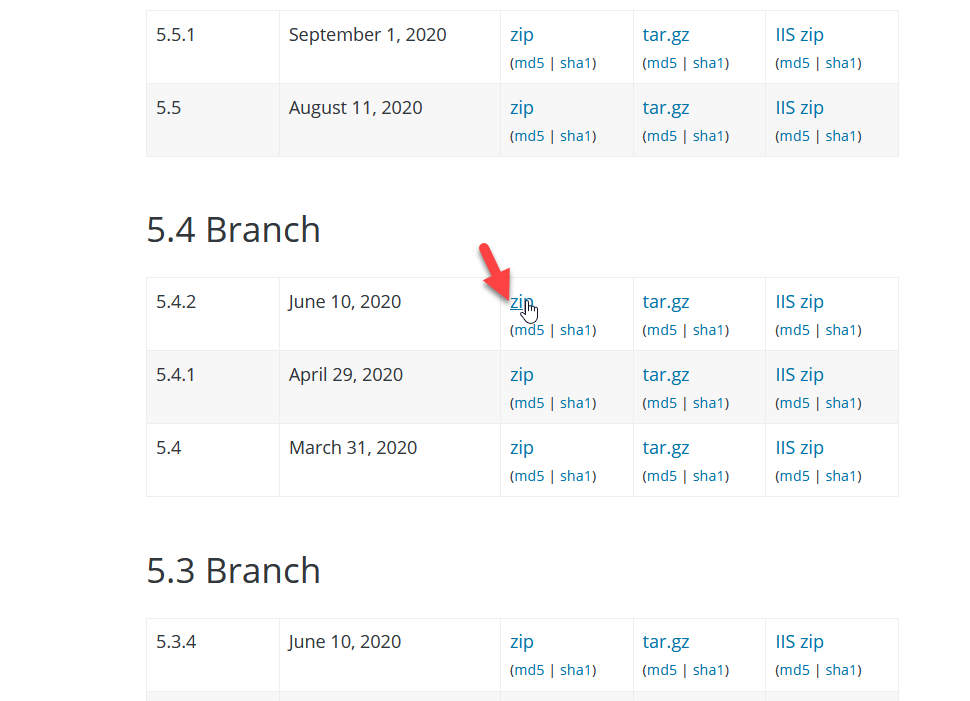
您可以下载Zip 文件/tar.gz或IIS Zip文件。 将其下载到本地计算机后,解压缩文件。 您将在其中看到三个文件夹和一些 PHP 文件。
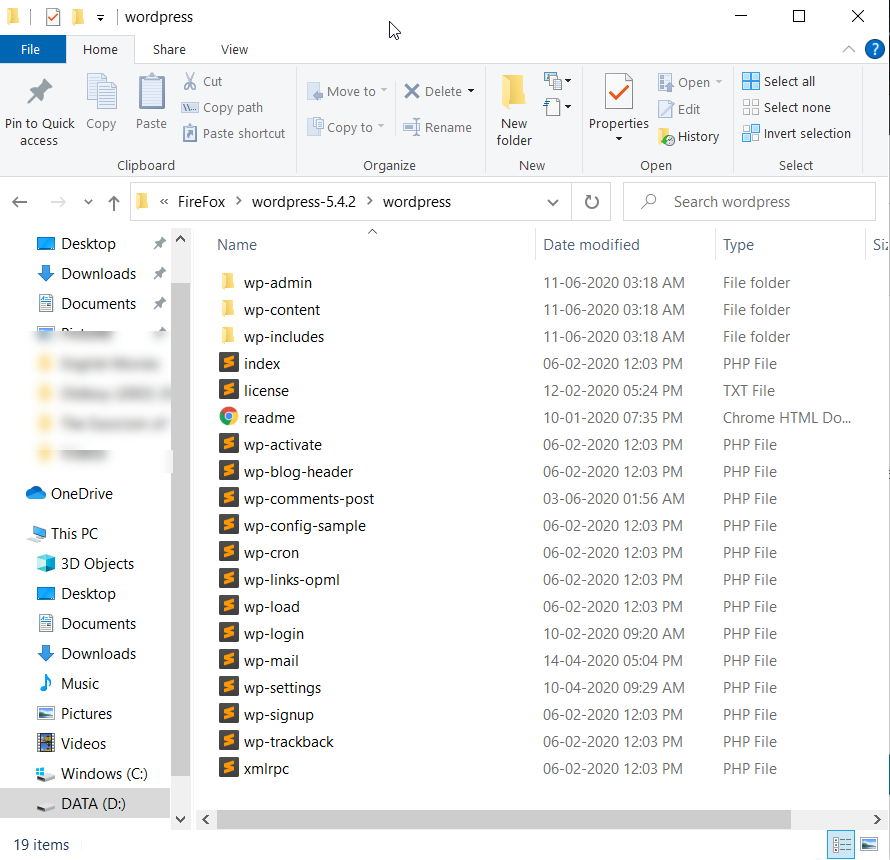
之后,您需要创建一个 FTP 帐户。
创建 FTP 帐户
现在,是时候创建一个 FTP 帐户来访问您的 WordPress 站点的文件管理器了。 如果您在共享主机上,FTP 帐户设置将在您的控制面板中。
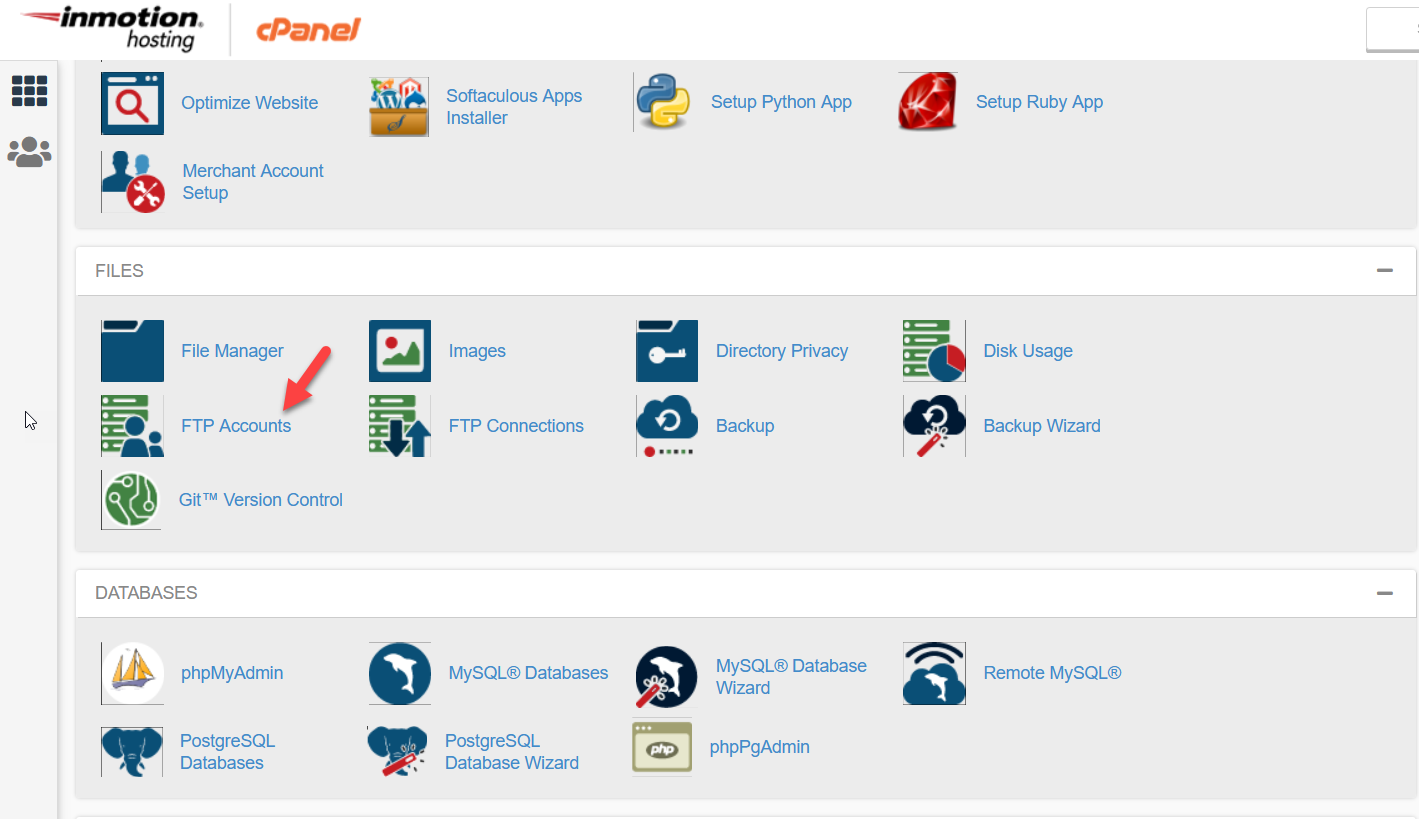
Kinsta 和 WP Engine 等托管 WordPress 托管公司在用户仪表板中有一个专门用于 FTP 帐户的部分。 只需创建您的用户名和密码并创建一个 FTP 帐户。
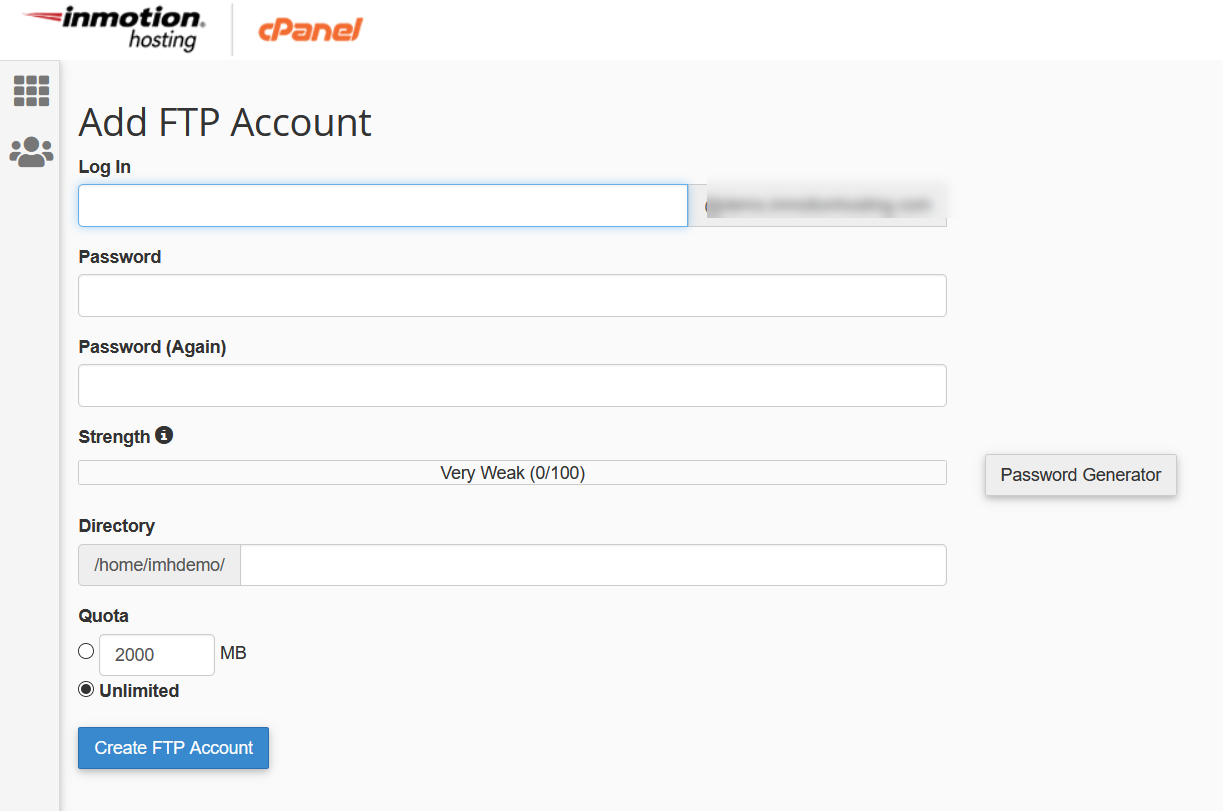
之后,使用任何 FTP 客户端(例如 FileZilla)登录到您的文件管理器。 在我们的例子中,我们将选择 FileZilla FTP 客户端。
修改文件和目录
创建您的 FTP 帐户后,登录到您的文件管理器。 您必须对文件进行一些更改。
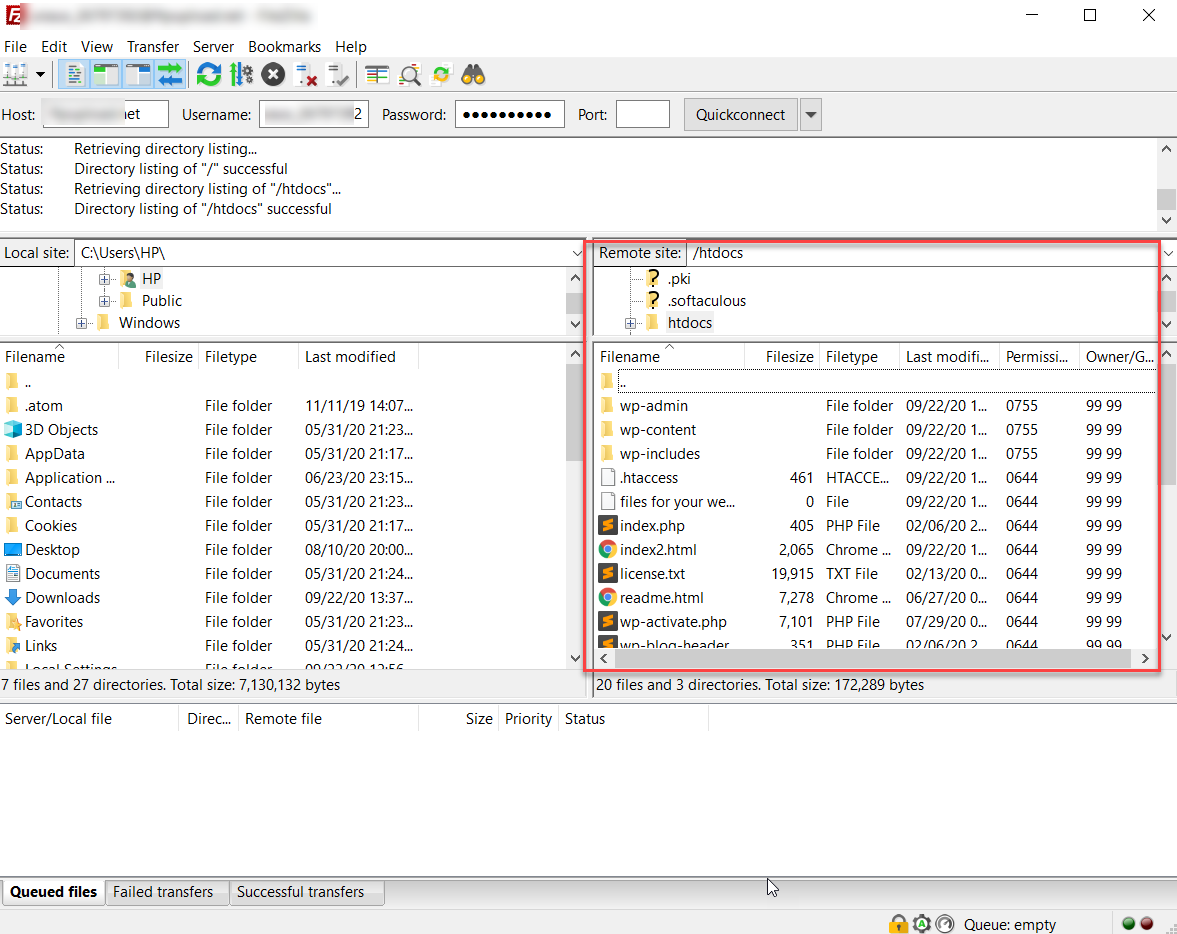
现在,您需要删除wp-admin和wp-includes文件夹。 这两个目录都包含很多子文件夹和文件,因此此过程可能需要一些时间。
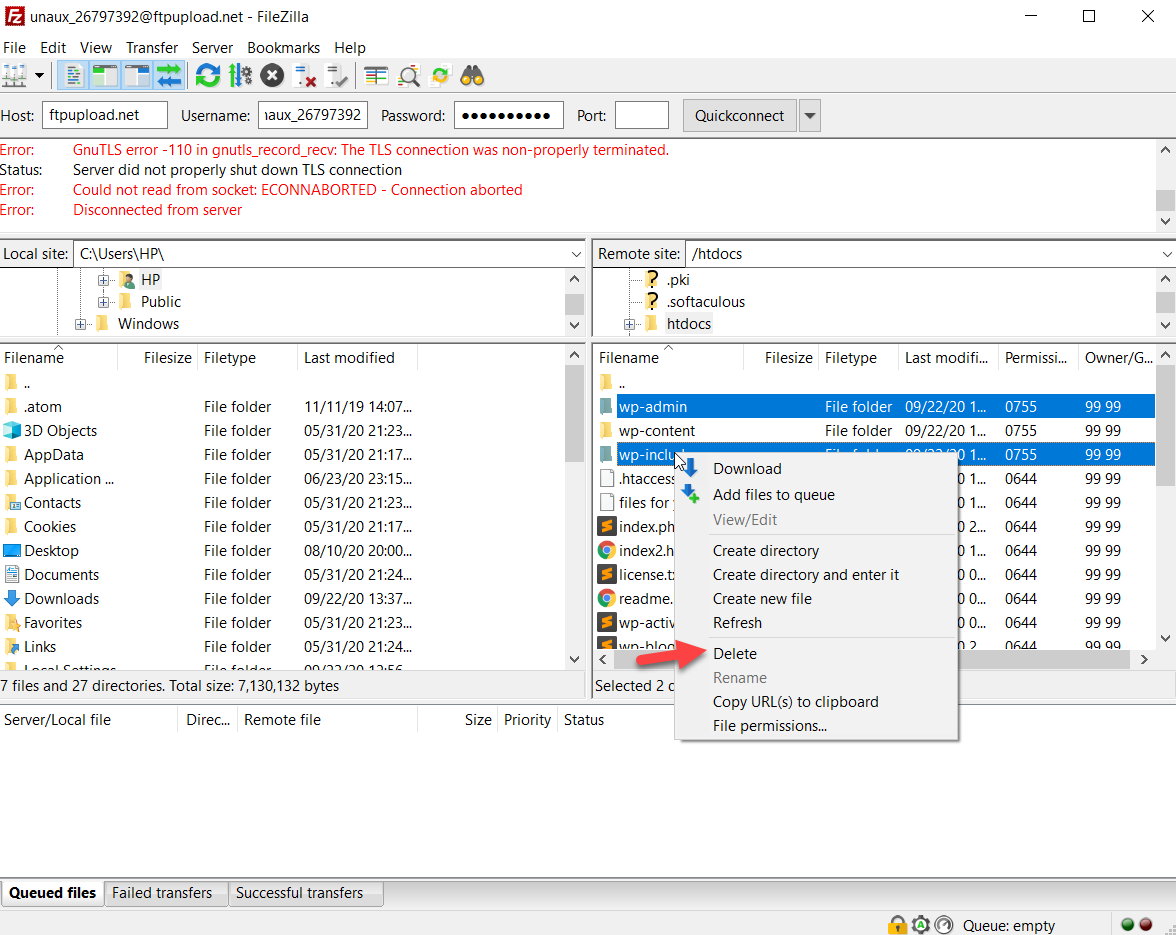
删除两个目录后,您需要将之前下载的版本的 WordPress 文件上传到服务器。 所以只需选择文件,右键单击,然后按Upload 。
请记住,您不需要上传wp-content文件夹,因为它包含您上传的媒体和相关文件。
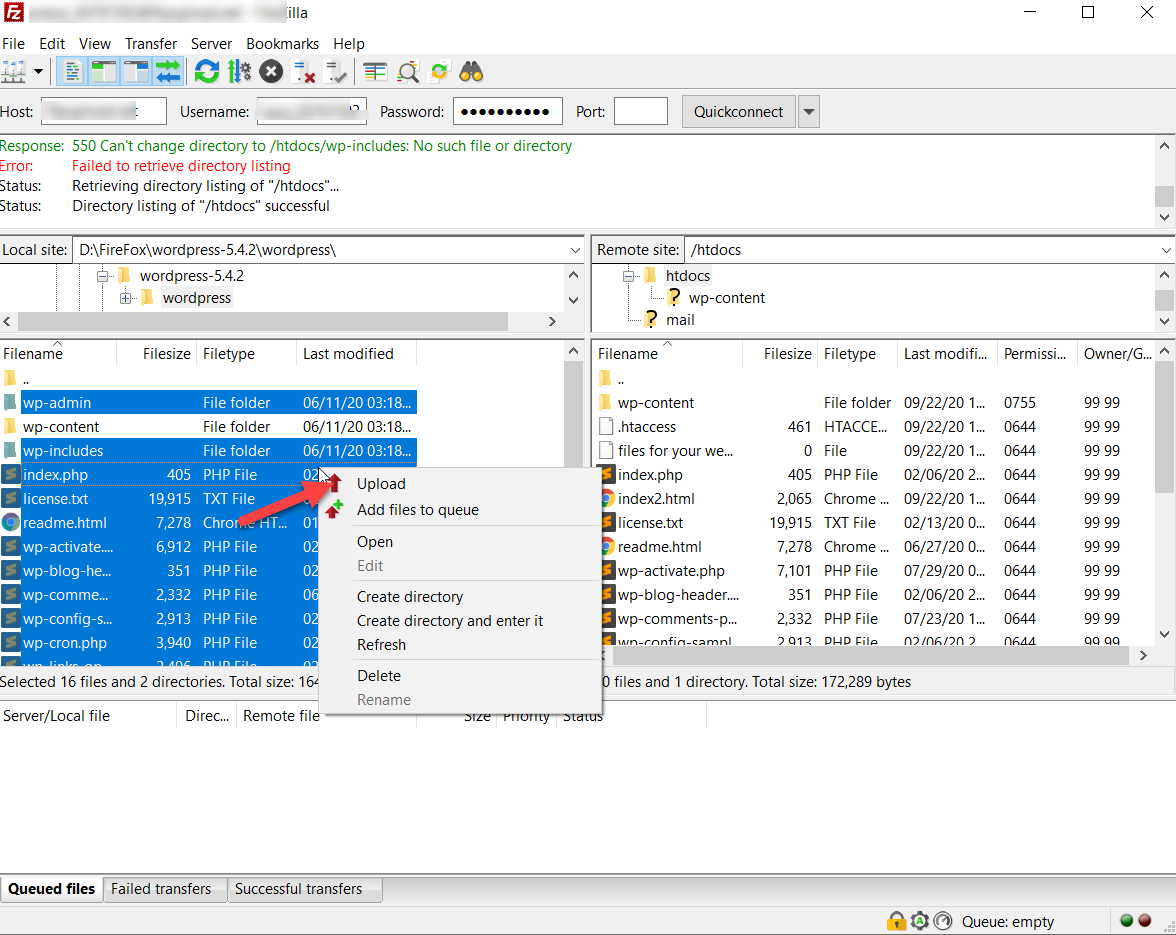
执行此操作时,您将在屏幕上看到一个对话框。 选择覆盖选项并单击确定。
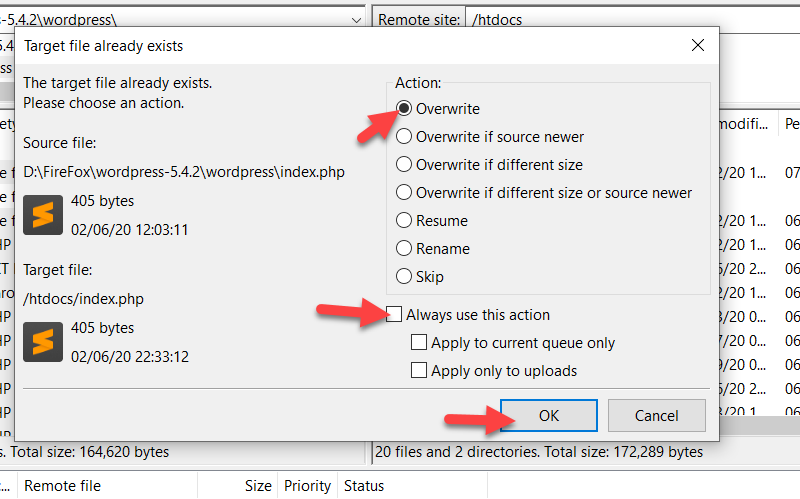
上传新文件后,转到您的 WordPress 管理部分,然后按更新 WordPress 数据库。
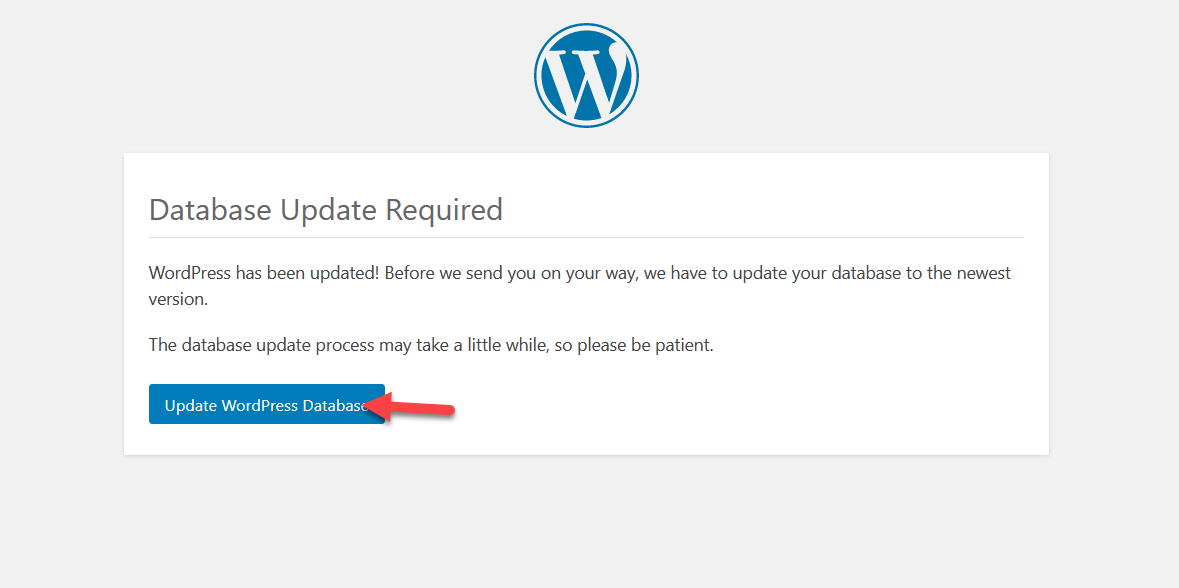
您的服务器现在将更新数据库。 如果您的数据库很大,这可能需要一些时间,所以请耐心等待。
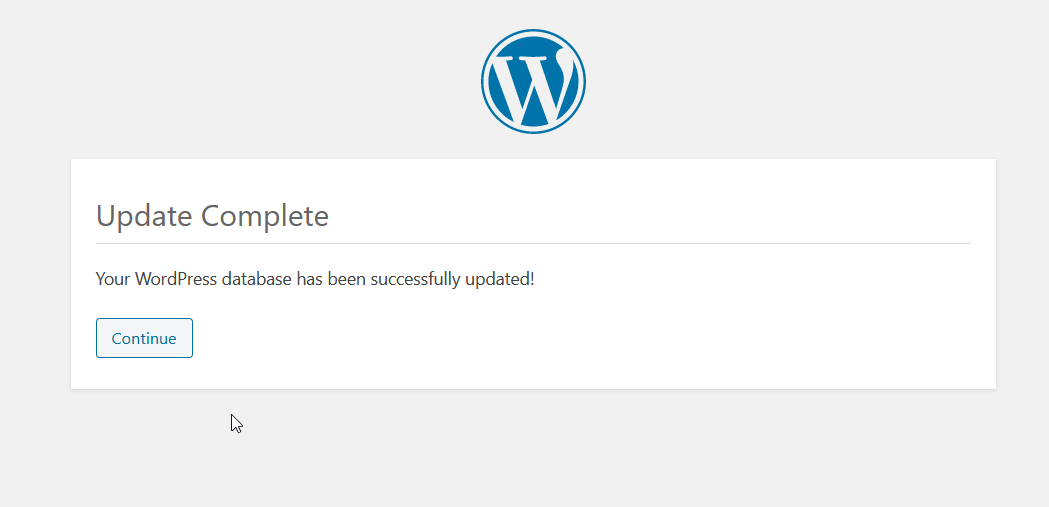
然后,使用您的用户名和密码登录到您的 WordPress 仪表板,您将看到安装的核心版本现在是5.4.2 。
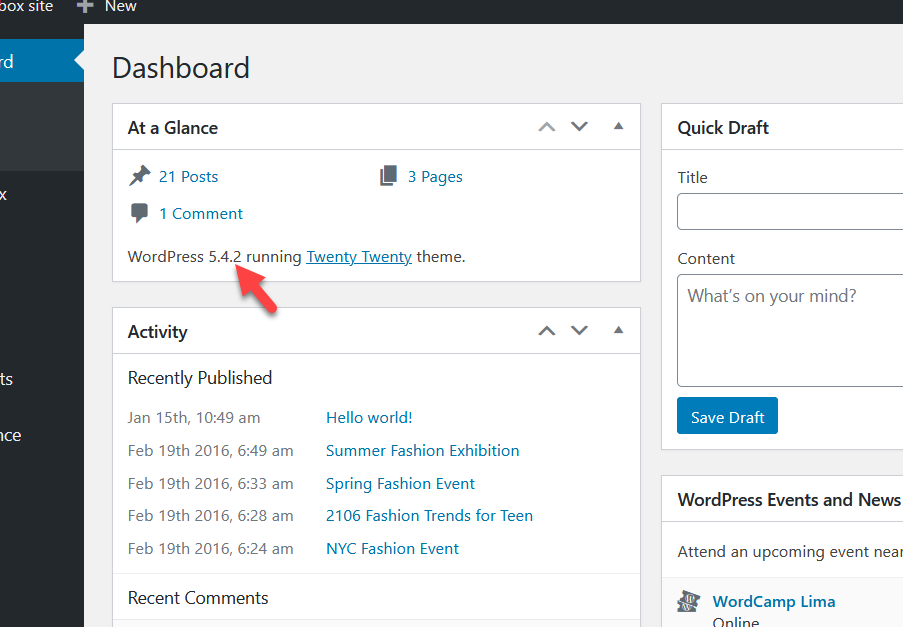
您刚刚手动降级了 WordPress ! 该过程涉及几个步骤,但如果您按顺序执行这些步骤,则应该没有任何问题。
2) 使用插件降级 WordPress
降级 WordPress 安装的一个更适合初学者的选项是使用插件。 您可以使用多种工具,但我们建议使用 WP Downgrade。 这是一个免费插件,可让您更改 WordPress 版本并单击几下选择旧版本。

安装和激活
首先,您需要在您的网站上安装插件。 因此,在您的 WordPress 仪表板中,转到Plugins > Add new 。 在搜索栏上搜索 WP Downgrade,然后在您的站点上安装并激活该工具。
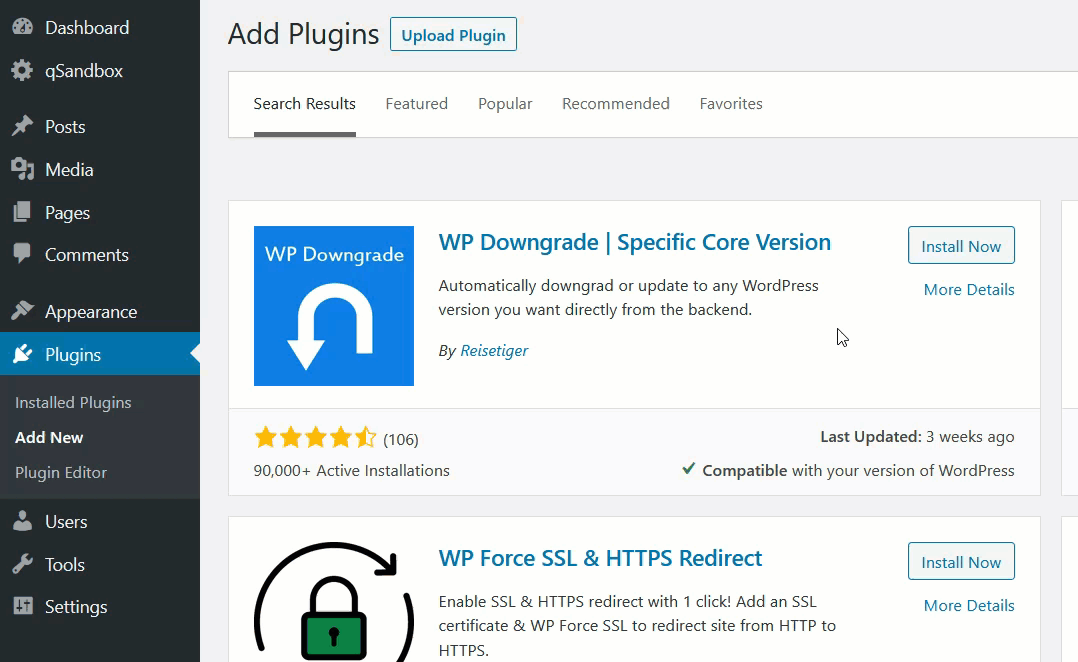
然后,转到设置> WP降级。 在那里,您将看到您当前的 WordPress 版本,并且您必须指定要降级到的版本(或Target Version )。 您需要输入确切的版本号,以便查看 WordPress 的官方发布页面。
在我们的例子中,我们在 5.5.1 中运行 WordPress。
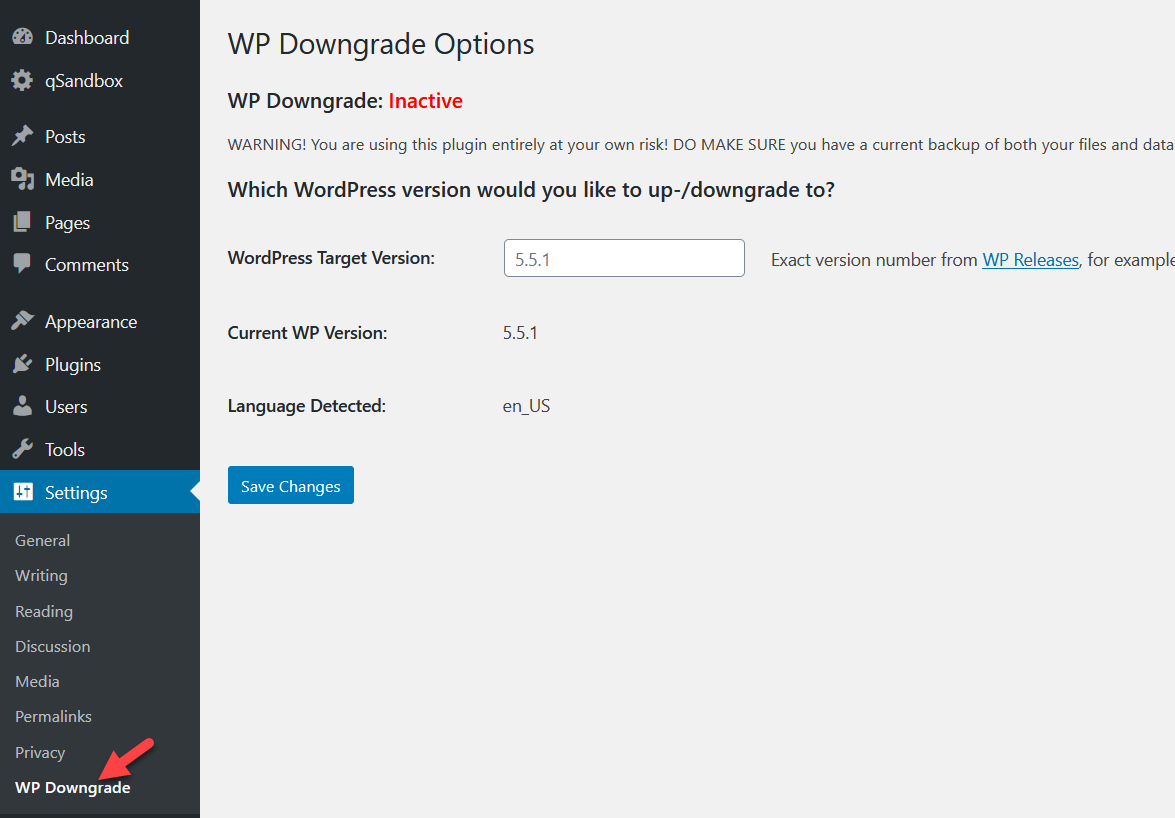
假设您要将核心降级到 WordPress 5.4.2。 因此,在WordPress 目标版本框中,只需键入5.4.2 。 请记住,您需要指定确切的版本号。 之后,按保存更改按钮。
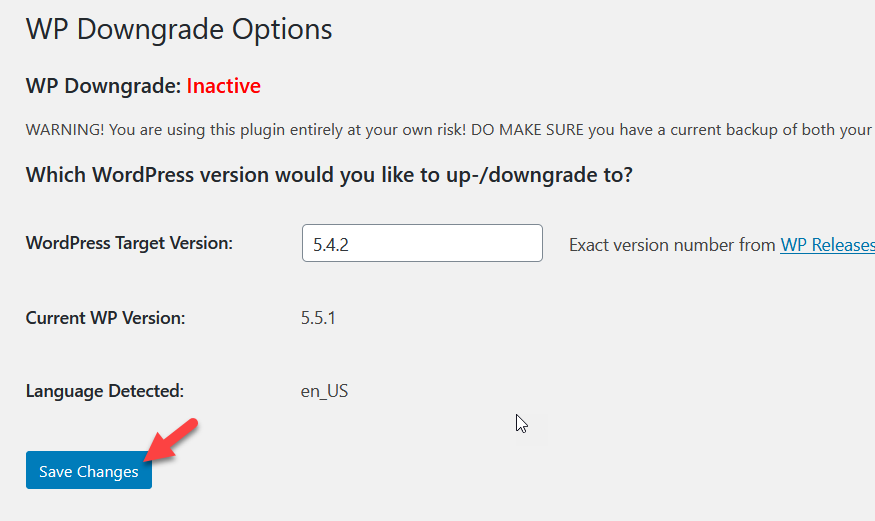
在下一个页面加载中,您将看到 WordPress 已降级到指定的核心版本。
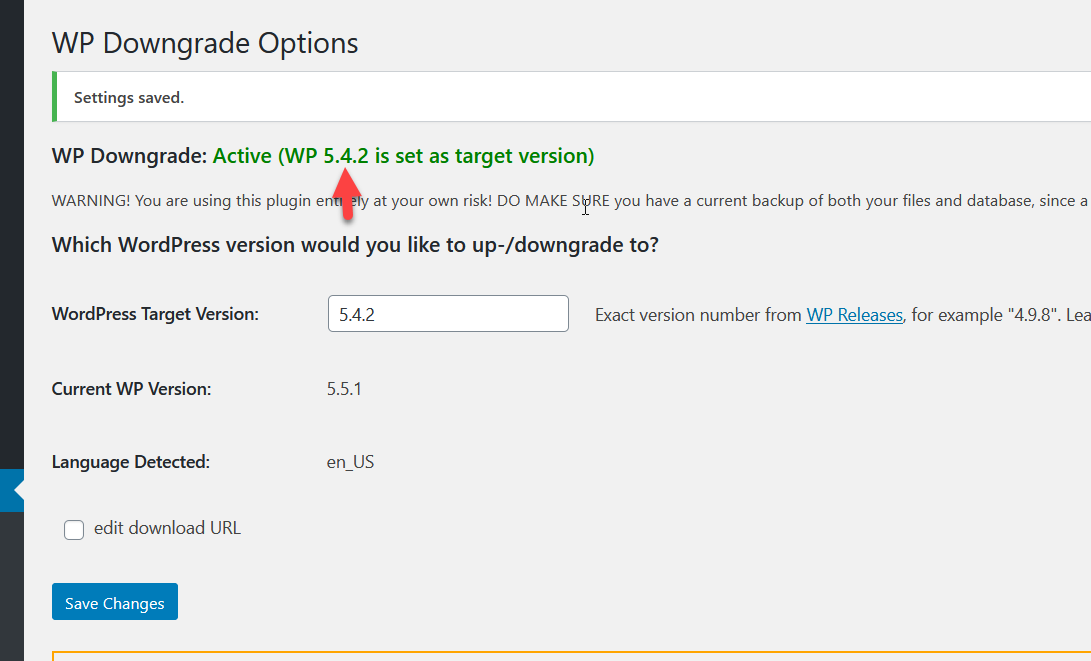
您可以在 WordPress 更新页面上看到相同的内容。
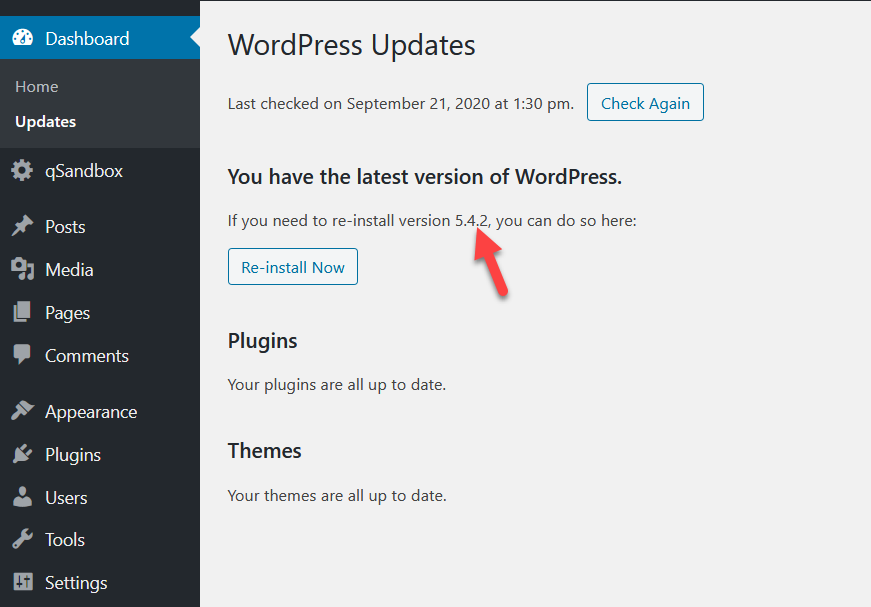
这种方法非常有效,只需点击几下。 因此,如果您想在不使用 FileZilla 等任何第三方工具的情况下更改 WordPress 版本,这对您来说是一个很好的选择。
3) 恢复以前的备份
将 WordPress 降级到旧版本的第三种方法是恢复以前的备份。 这仅在您有网站备份的情况下才有效。 如果您不确定如何执行此操作,可以查看我们的指南,了解如何生成完整备份。
在降级 WordPress 之前,您需要创建网站的备份。 这样,您将能够在需要时恢复此备份文件。 对于这个演示,我们使用 UpdraftPlus 插件创建了几个演示备份文件。
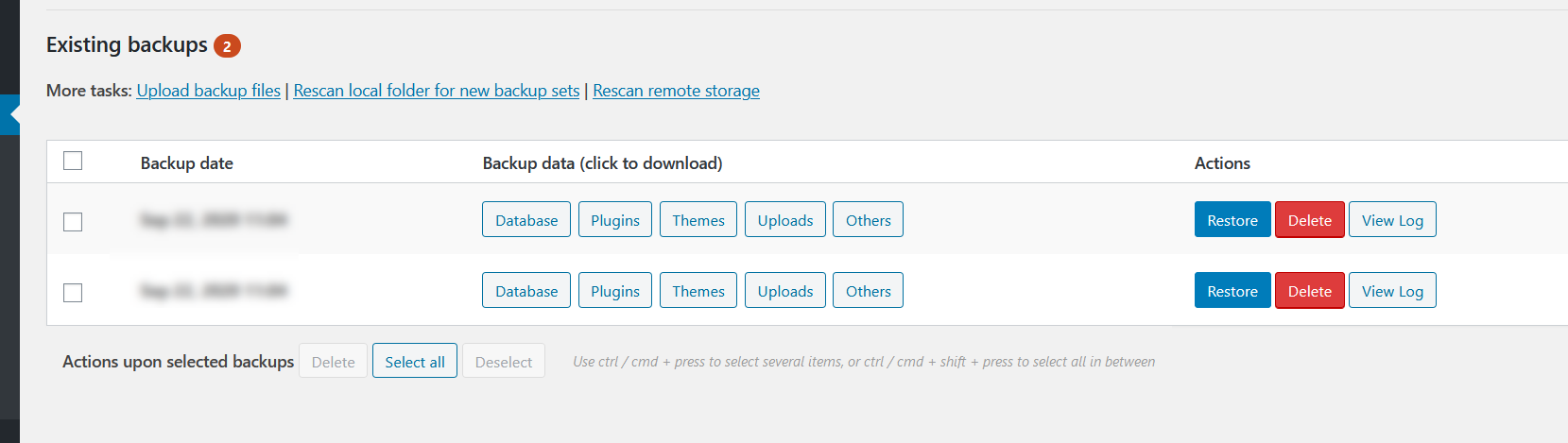
当您想要恢复备份时,您需要做的就是转到WordPress 管理员中的插件设置,然后单击目标版本上的恢复。
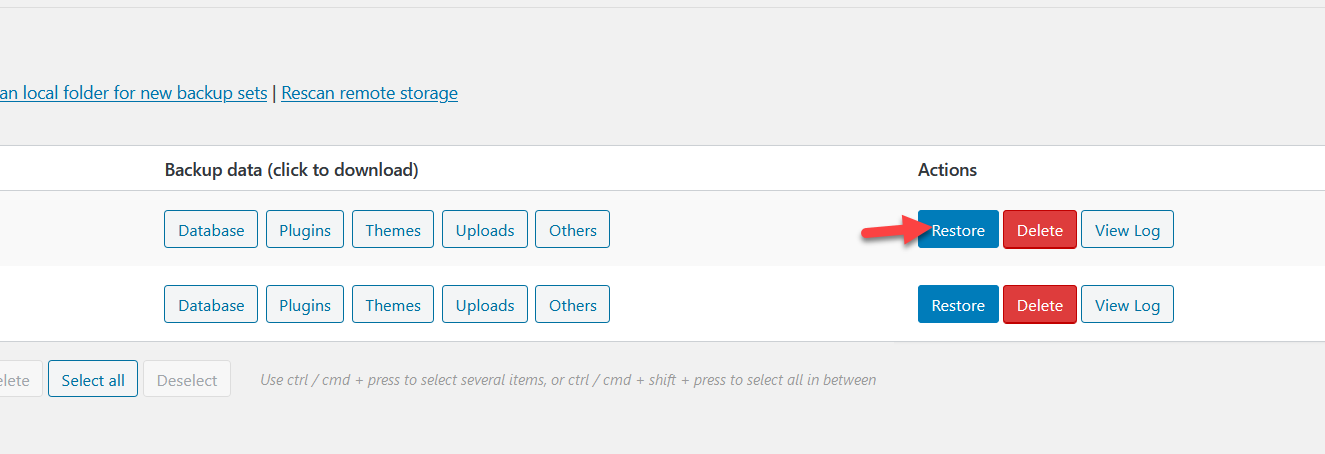
在下一页上,您可以选择要恢复的组件,例如插件、主题、上传等。
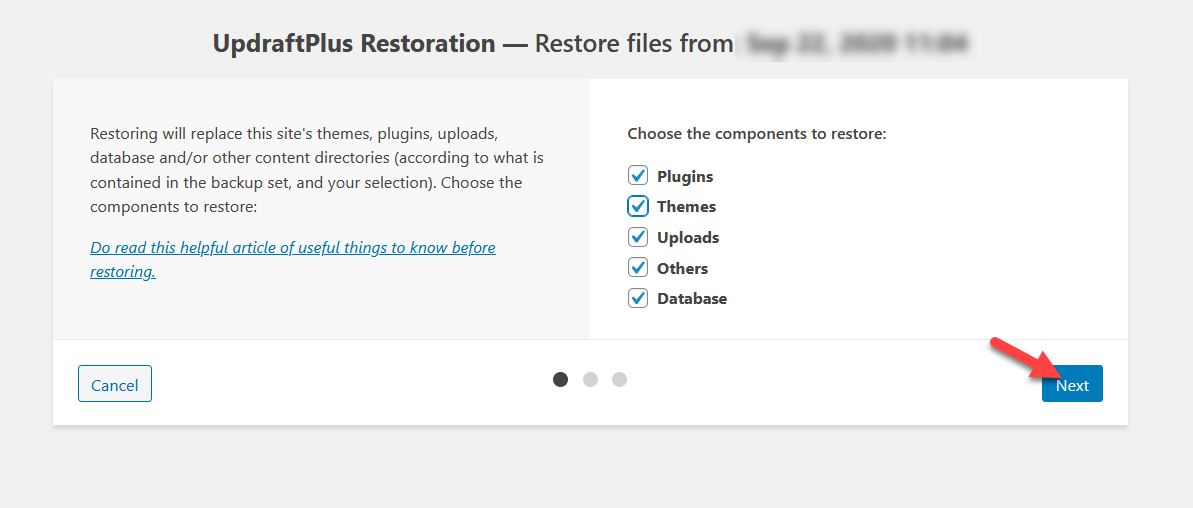
默认情况下,该插件将导入您的所有数据库表,但您也可以排除您不想恢复的表。 之后,单击恢复。
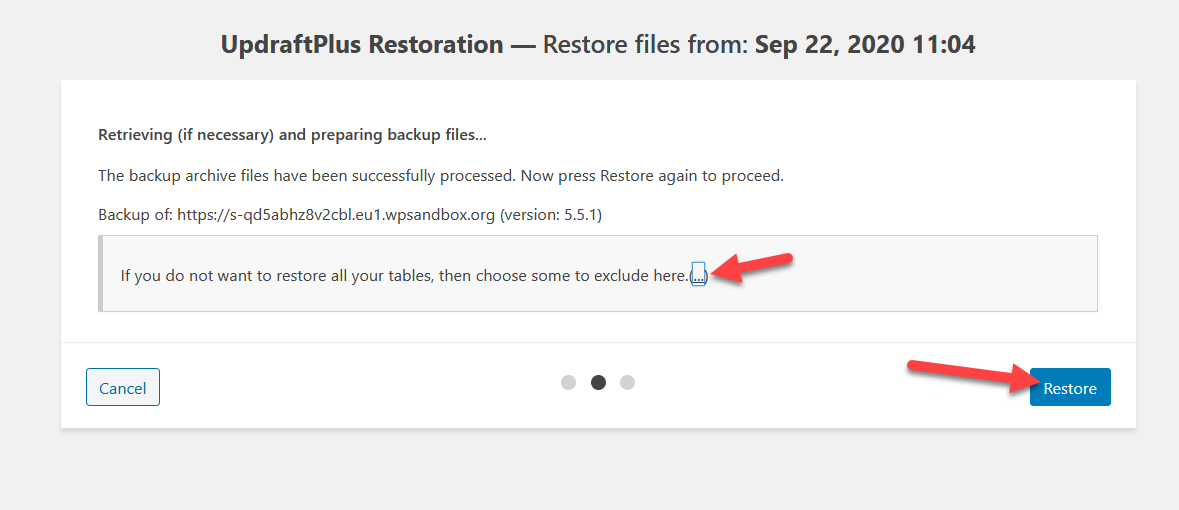
如果您的备份很大,恢复过程可能需要几分钟。 完成后,您将看到一个成功屏幕。
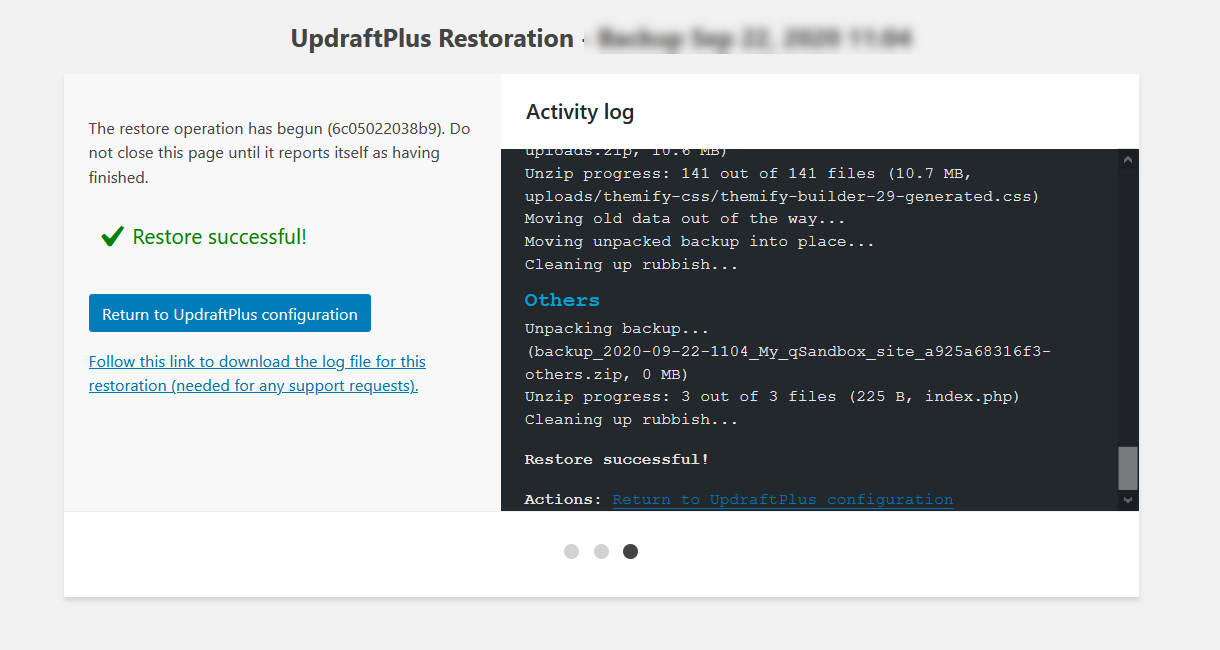
这就是您如何通过恢复备份将 WordPress 降级到以前的版本。
注意:值得注意的是,Kinsta、WP Engine 或 Flywheel 等托管托管解决方案会生成您网站的每日备份。 因此,如果您使用其中任何一种,则无需依赖其他插件来创建备份。
降级 WordPress 的提示
WordPress 是世界上最受欢迎的 CMS,因此 WordPress 网站和插件不断受到黑客的攻击。 这就是为什么为了保证您的网站和文件的安全,我们建议您定期对您的网站进行备份。 这样,如果发生任何不好的事情,您可以恢复它并保持您的业务正常运行。 如果您不熟悉创建备份的过程,请查看我们的教程以生成完整的备份。
此外,我们建议将备份文件保存在安全位置。 因此,您可以将它们下载到本地存储或上传到任何其他安全的云存储服务,例如 Google Drive 或 Dropbox,而不是将它们保存在同一台服务器上。
一些备份插件(如 BackupBuddy)允许您自动将备份文件传输到任何第三方云存储甚至 FTP 服务器。 使用备份插件时请考虑这一点。
最后,在将 WordPress 更新到最新版本之前,最好创建一个临时环境。 这样,您就可以在将更改应用到您的站点之前对其进行测试。 因此,如果有问题,您可以在不破坏您的网站的情况下解决它。
结论
总而言之,当您在使用最新的 WordPress 更新时遇到问题、遇到插件或主题的兼容性问题,或者您只是想运行旧版本的 WordPress 时,将 WordPress 降级到旧版本可能是一个不错的选择。 WordPress。
在本指南中,我们看到了不同的方法:
- 手动
- 带插件
- 恢复以前的备份
如果您已被 WordPress 网站锁定,那么手动方法最适合您。 它需要几个步骤,并不像其他方法那么简单,但是如果您熟悉 FTP 和文件上传,则不会有任何问题。
另一方面,插件方法是降级WordPress的最简单方法。 如果您有权访问 WordPress 仪表板,只需安装 WP Downgrade 插件并回滚到更稳定的 WordPress 版本。
让您的网站恢复在线的另一种简单方法是恢复以前的备份。 这个过程非常简单,但只有在您拥有 WordPress 核心的完整备份时才会起作用。
最后,如果您不想降级 WordPress,而是想回滚到以前版本的插件和主题,我们建议您查看本指南,该指南逐步解释了该过程。
你知道降级WordPress的任何其他方法吗? 你用哪一个? 在下面的评论部分让我们知道!
